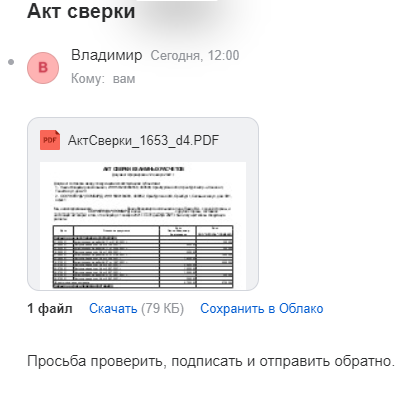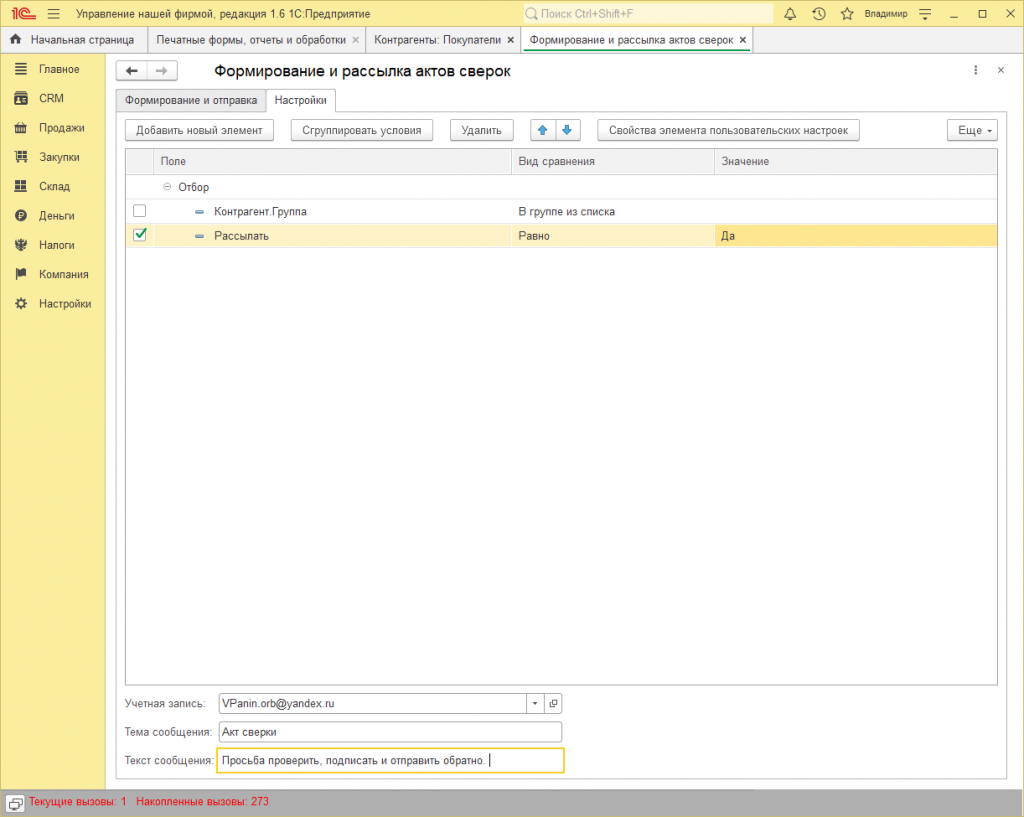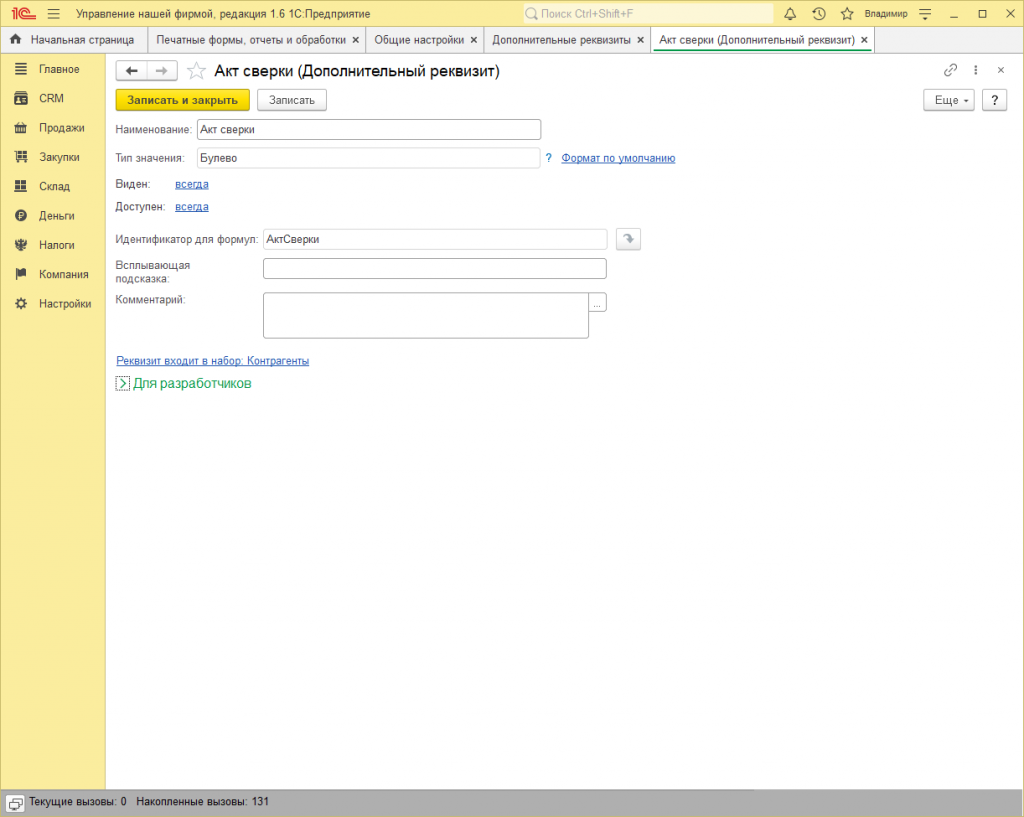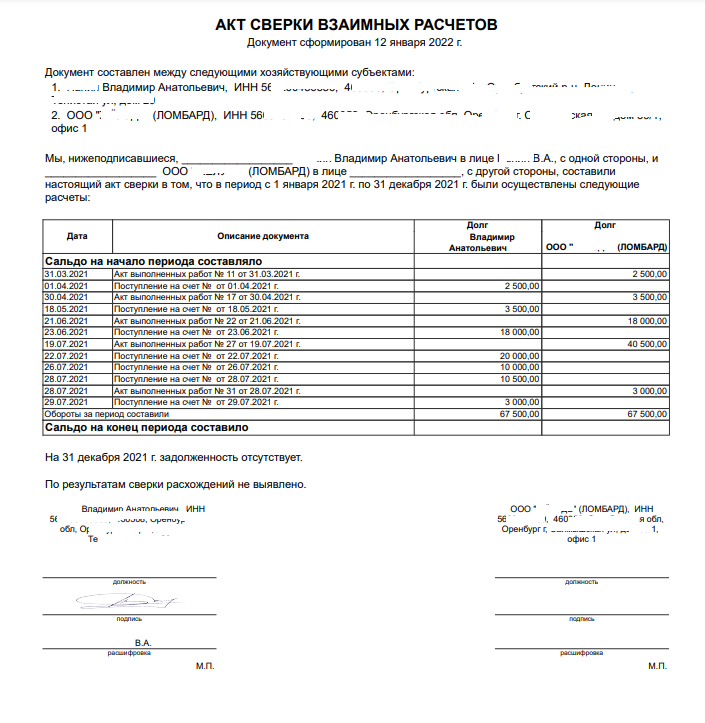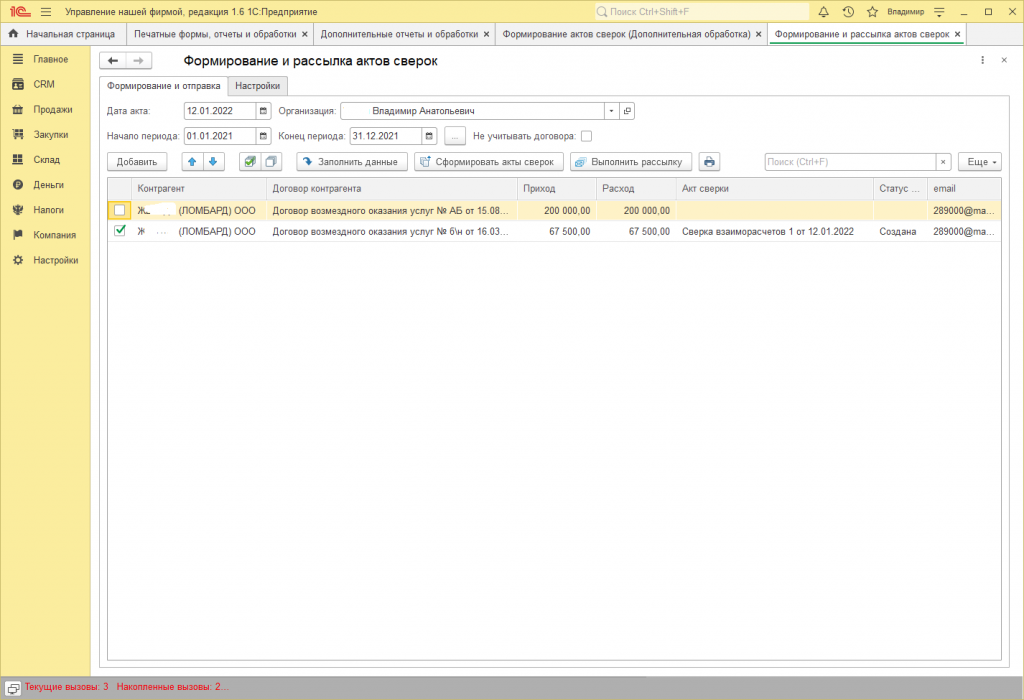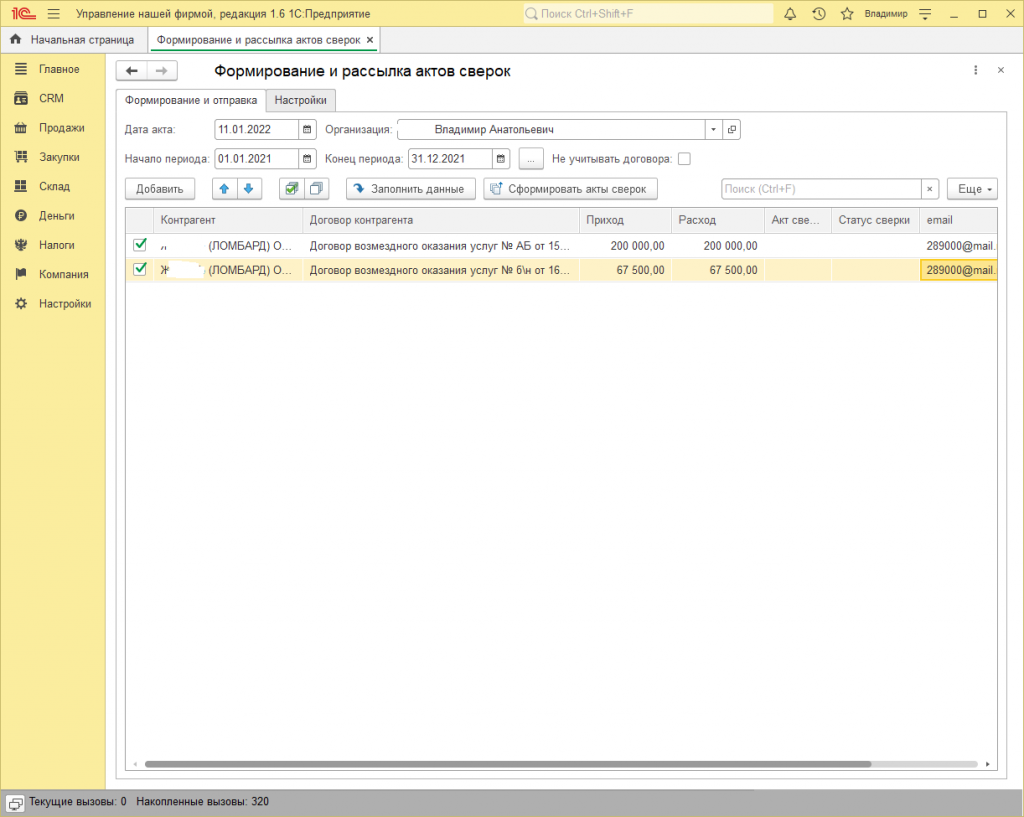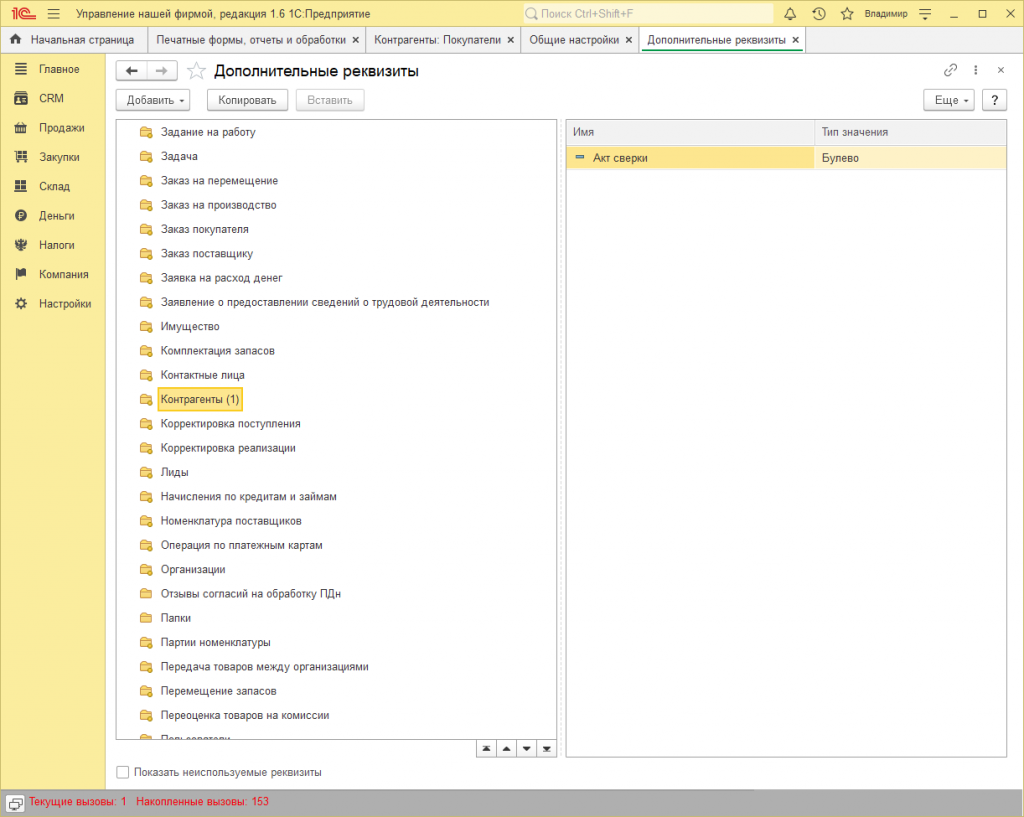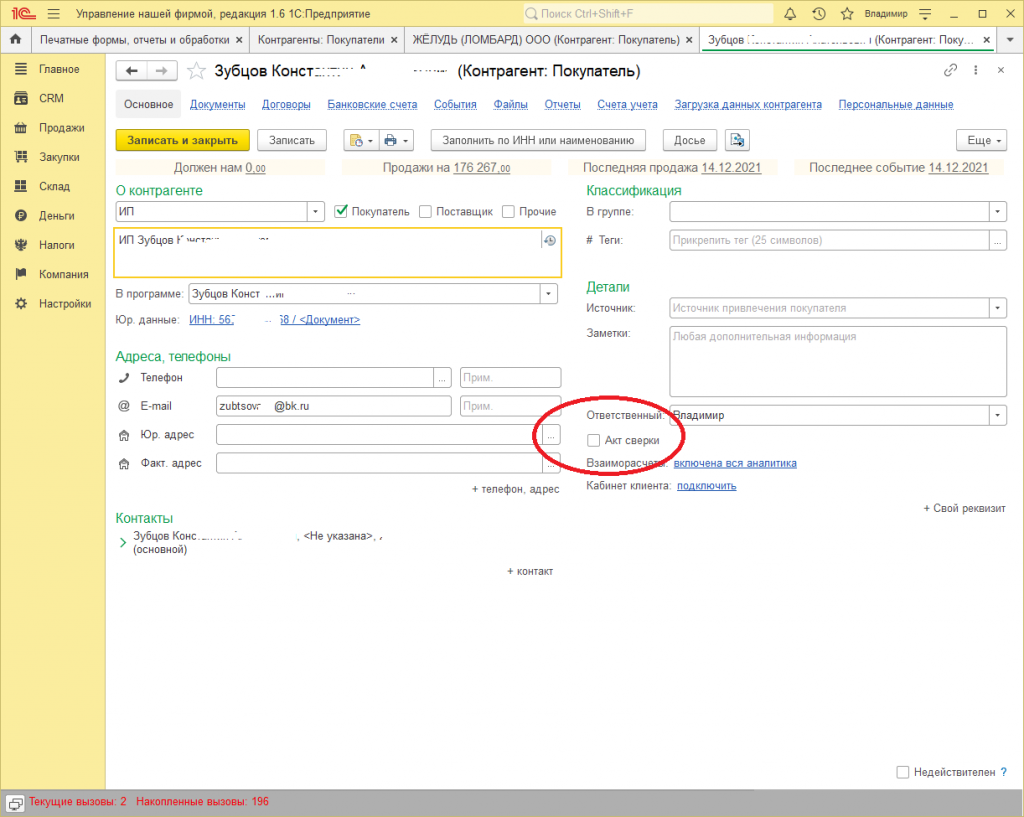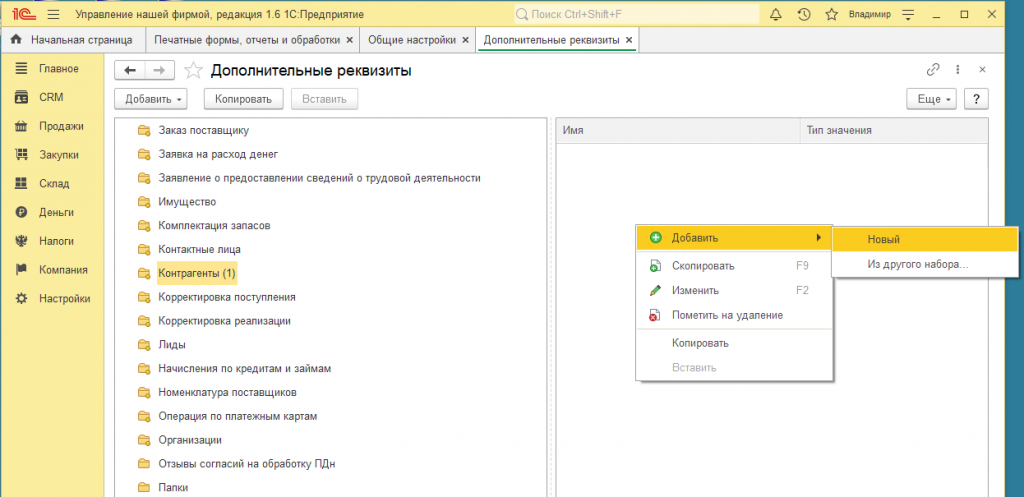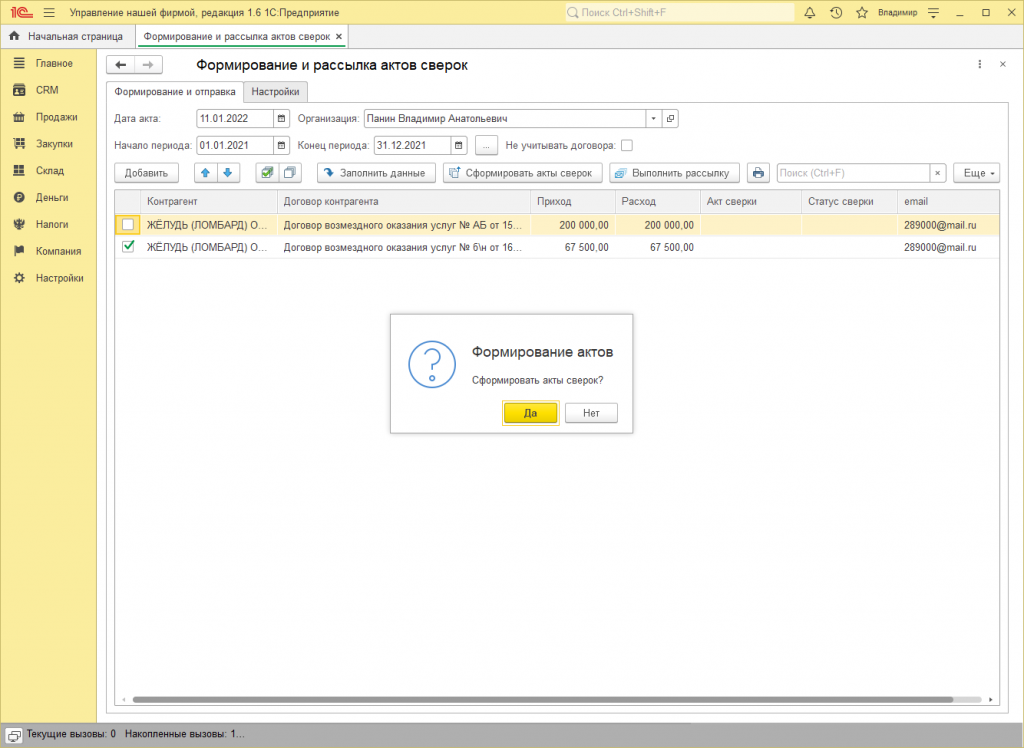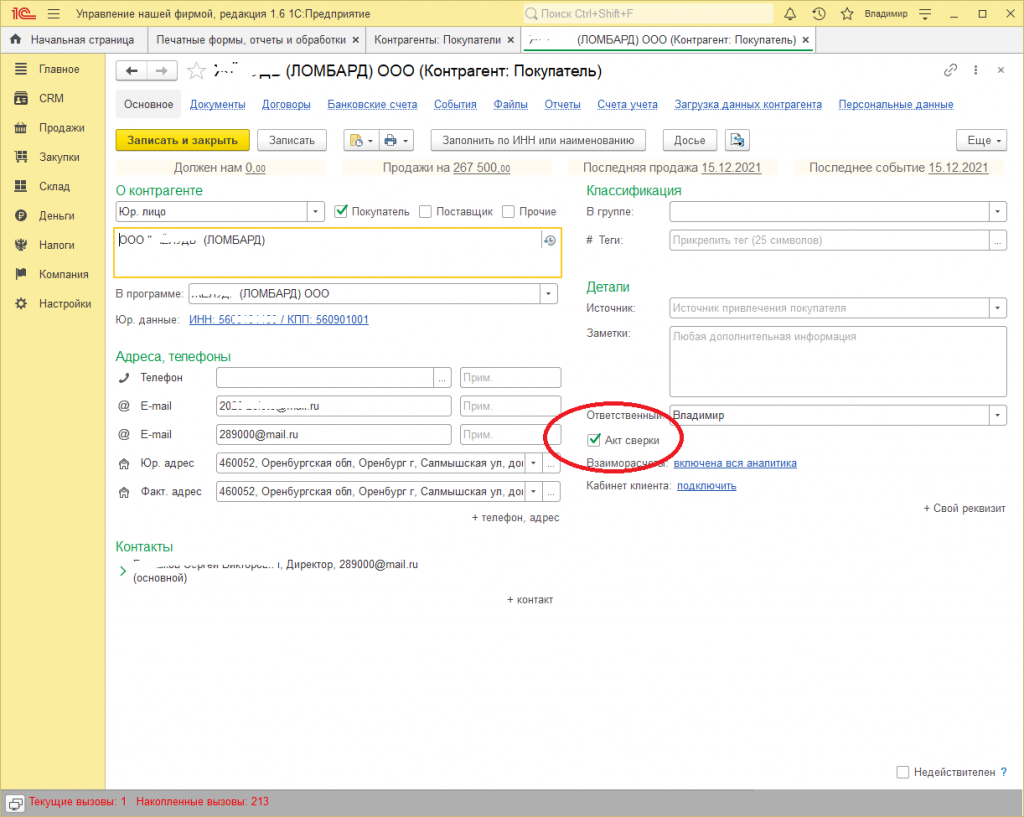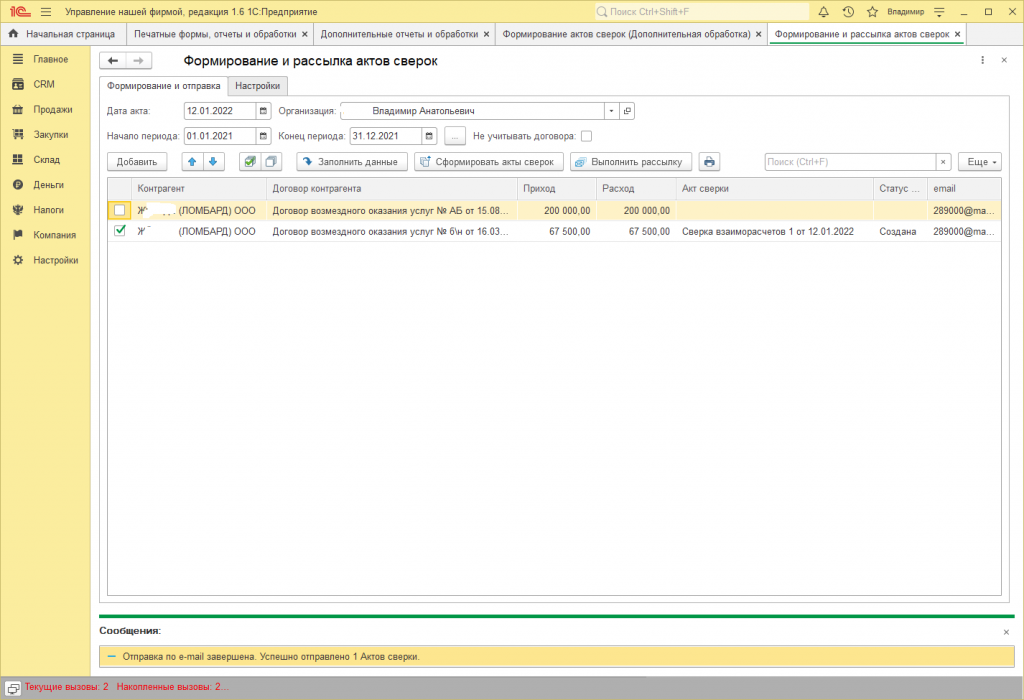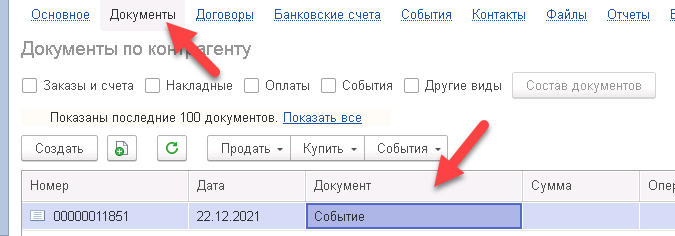Область применения

- Обработка предназначена для массового создания Актов сверки за указанный период по выбранным контрагентам (настраиваемый отбор) с разбивкой по договорам или без разбивки, а так же автоматическая рассылка сформированных Актов сверки на e-mail контрагенту или печать на принтер. Все сформированные Акты сверки сохраняются в базе и находятся в журнале сверок.
- Порядок подключения обработки, добавление дополнительного реквизита для отбора, настройка отбора и особенности использования подробно и с картинками расписано в приложенной инструкции, с которой можно ознакомиться скачав бесплатно.
- Обработка позволяет значительно экономить время бухгалтера на выполнение подобной операции в ручном режиме.
Добавление обработки в базу
Установка признака
Работа с обработкой по формированию Актов сверки
Технические требования
и характеристики
-
Разработана для 1С:УНФ релизы 1.6.26, 3.0.6.100
-
Платформа 1C:Предприятие 8.3.18
На релизах ниже 1.6.26 возможны ошибки из-за изменения в глобальных процедурах. Подобные случаи будут исправляться в рамках тех поддержки после обращения и указания вашего релиза.
Внимание, для релиза УНФ 1.6.27 выпущена отдельная версия, т.к. произошли значительные изменения в глобальных процедурах конфигурации.
Код открыт.

Остались вопросы?
Для получения дополнительной информации и помощи в настройке модуля под нужды вашего бизнеса — оставьте заявку

Проверено на следующих конфигурациях и релизах:
- Управление нашей фирмой, редакция 3.0, релизы 3.0.6.100